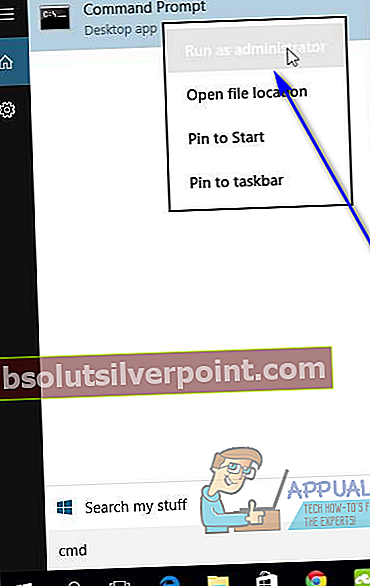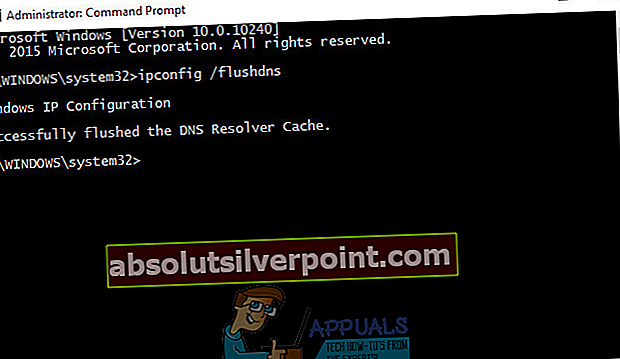Níže je popsána chybová zpráva, kterou nespočet uživatelů Outlooku ohlásilo při prvním spuštění Outlooku nebo při pokusu o jeho konfiguraci. Chybová zpráva obsahujeOK tlačítko, na které lze kliknout, abyste jej zavřeli, ale kliknutím naOK jednoduše vede k vyskakovacímu dialogovému oknu s dotazem na uživateleServer Microsoft ExchangeaUživatelské jméno, ale zadáním pověření a kliknutím nadalší nefunguje také.
“Připojení k serveru Microsoft Exchange není k dispozici. K provedení této akce musí být Outlook online nebo připojen.”

Outlook je pravděpodobně nejčastěji používaným e-mailovým klientem dostupným pro operační systém Windows a Microsoft Exchange je velmi populární e-mailová služba. V takovém případě se může být docela nepříjemné, že nelze úspěšně nakonfigurovat účet Microsoft Exchange do aplikace Outlook. Horší však je, že tento problém představuje hrozbu ve všech verzích operačního systému Windows a ve všech iteracích Outlooku, což znamená, že ním může být ovlivněn kterýkoli uživatel Outlooku v jakékoli verzi Windows. Na druhé straně je však mnoho lidí, kterých se tento problém může dotknout, aby se ho pokusili zbavit a mít Outlook úspěšně propojený s účtem Microsoft Exchange. Níže jsou uvedena řešení, která se ukázala jako nejúčinnější v boji a řešení tohoto problému:
Řešení 1: Zakažte všechny bezpečnostní programy všech počítačů jiných výrobců
Pro operační systém Windows existuje spousta programů zabezpečení počítačů třetích stran (antivirové programy, programy proti malwaru a brány firewall, jaké máte). I když všechny tyto aplikace byly navrženy s ohledem na dobro uživatelů, mohou někdy napáchat více škody než prospět. Toto je jedna z těchto instancí - programy zabezpečení počítače od jiných dodavatelů mohou interferovat s Outlookem a způsobit řadu různých problémů, včetně tohoto. V takovém případě byste měli deaktivovat (nebo ještě lépe odinstalovat) všechny programy zabezpečení počítače od jiných dodavatelů, které jste do počítače nainstalovali, a zkontrolovat, zda se tím tato chybová zpráva zbavuje a umožňuje aplikaci Outlook úspěšně komunikovat se společností Microsoft Výměna.
Řešení 2: Vyprázdněte DNS svého počítače
Za tento problém může také nějaký škytavka s DNS vašeho počítače. Naštěstí však lze DNS počítače s Windows snadno vyprázdnit. Chcete-li vyprázdnit DNS svého počítače, jednoduše:
- OtevřiNabídka Start.
- Hledat "cmd“.
- Klepněte pravým tlačítkem myši na výsledek hledání s názvemcmdneboPříkazový řádek a klikněte naSpustit jako administrátorspustit zvýšenýPříkazový řádekkterý má oprávnění správce.
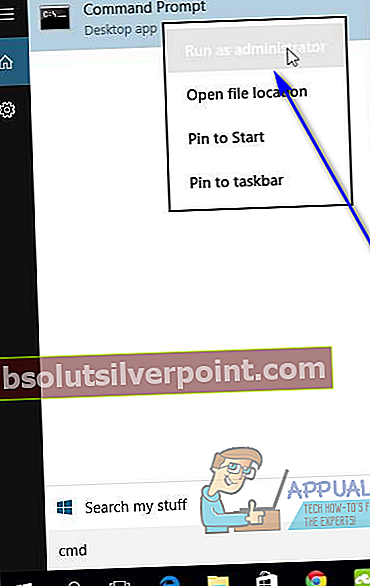
- Zadejte následující do vyvýšenéhoPříkazový řádeka stiskněteEnter:
ipconfig / flushdns
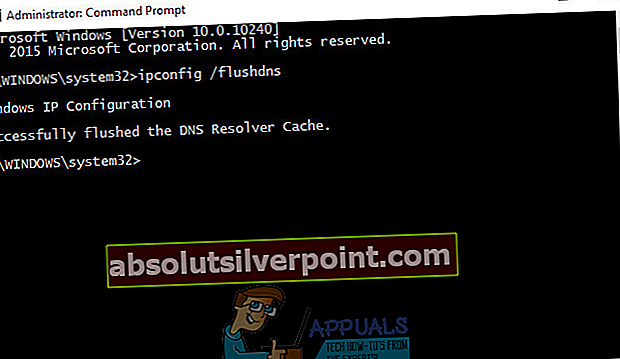
- Zavřete vyvýšenýPříkazový řádek.
- Zkontrolujte, zda byl problém vyřešen.
Řešení 3: Změňte nastavení šifrování svého profilu aplikace Outlook
Podle zpráv k problémům, jako je tento, může dojít při použití aplikace Microsoft Outlook k připojení k účtu Microsoft Exchange s určitým nastavením šifrování. Pokud za vás tento problém způsobuje nastavení šifrování vašeho profilu aplikace Outlook, měli byste je opravit změnou nastavení. Chcete-li změnit nastavení šifrování profilu aplikace Outlook, musíte:
- OtevřiKontrolní panel.
- VyhledejtePošta položka vKontrolní panela klikněte na něj.
- Klikněte naZobrazit profilyaby se zobrazily všechny vaše profily aplikace Outlook.
- Klikněte na svůj výchozí profil aplikace Outlook, vyberte jej a klikněte naVlastnosti.
- Klikněte naE-mailové účty.
- Klikněte naMicrosoft Exchange (ve výchozím nastavení odesílat z tohoto účtu)vyberte jej a klikněte naZměna.
- Klikněte naVíce nastavení.
- V okně, které se otevře, přejděte na ikonuBezpečnostnízáložka.
- PodŠifrováníčást, zkontrolujteŠifrujte data mezi Microsoft Office Outlook a Microsoft Exchange volba.
- Klikněte naAplikovata pak dálOK.
- Klikněte nadalšía pak dálDokončitaby se změny projevily.
Po dokončení zkontrolujte, zda problém stále přetrvává.
Řešení 4: Smažte svůj profil aplikace Outlook
Pokud kořen tohoto problému spočívá v předvolbách nebo nastavení vašeho profilu aplikace Outlook, absolutně nejúčinnějším řešením, které můžete použít k pokusu o odstranění tohoto problému, je odstranění profilu aplikace Outlook a vytvoření zcela nového. Chcete-li odstranit svůj profil aplikace Outlook, musíte:
- OtevřiKontrolní panel.
- VyhledejtePošta položka vKontrolní panela klikněte na něj.
- Vyhledejte výchozí profil aplikace Outlook avymazatto.
Jakmile bude váš výchozí profil aplikace Outlook odstraněn, jednoduše spusťte aplikaci Outlook. Program vás vyzve k vytvoření nového profilu - vše, co musíte udělat, je postupovat podle pokynů na obrazovce a zadat požadovaná pověření k vytvoření nového profilu. Jakmile je váš nový profil aplikace Outlook vytvořen a nastaven jako výchozí, zkontrolujte, zda Outlook stále nemá problémy s připojením a propojením s Microsoft Exchange.
Řešení 5: Ručně vytvořte nový profil aplikace Outlook a nastavte jej jako výchozí
- OtevřiKontrolní panel.
- VyhledejtePošta položka vKontrolní panela klikněte na něj.
- Klikněte naPřidat….
- Do pole zadejte název nového profiluJméno profilupole.
- Zadejte jakékoli další přihlašovací údaje, které jsou požadovány, a podle pokynů na obrazovce vytvořte nový profil.
- Jakmile je nový profil vytvořen, nastavte jej jako výchozí profil, který bude Outlook používat, a ujistěte se, žeVždy použít tento profilvolba je povolena a otevření rozevírací nabídky umístěné přímo pod ní a kliknutím na nový profil, který jste právě vytvořili, jej vyberte.
Řešení 6: Spusťte službu Microsoft Exchange System Attendant na serveru Microsoft Exchange
Přezkoumání stovek a stovek případů týkajících se tohoto konkrétního problému s účtem Microsoft Exchange v aplikaci Microsoft Outlook odhalilo skutečnost, že problém nemusí vždy spočívat na straně klienta - v některých případech může být kořen problému na straně serveru také. Nejběžnější příčinou tohoto problému na straně serveru jeMicrosoft Exchange System Attendantslužba není spuštěna na serveru Microsoft Exchange. V takových případechMicrosoft Exchange System Attendant, z nějakého důvodu nefunguje na serveru Microsoft Exchange, i když je nakonfigurován tak, aby se spouštěl automaticky.
Musíte se jen dostat kMicrosoft Exchange System AttendantslužbyVlastnostina serveru Microsoft Exchange zkontrolujte, zda je nakonfigurován na automatické spuštění v rozevírací nabídce vedle Typ spouštění:, klikněte naStartpokud služba ještě není spuštěna nebo zapnutáStopa pakStartrestartujte jej, pokud již běží, a tento problém by vám již neměl dělat problém. Uživatelé, kterých se tento problém týká a kteří mají fyzický přístup k jejich serveru Microsoft Exchange, mají štěstí, ale uživatelé, kteří sami nemohou tuto opravu nasadit na svůj server Microsoft Exchange, by měli jednoduše kontaktovat kohokoli, kdo má na starosti server, a požádat je, aby tak učinili.